
本教程介绍一个用photoshopCS5的3D功能制作旋转灯笼的方法。大家在制作前需要把灯笼拆分成中间的椭圆球体及顶部的圆柱体部分,然后用3D工具做出近似效果,表面再贴上相应的纹理就可以了。
最终效果

1、新建300*300文档后,再建立一个空白图层,执行3D/从图层新建形状/球体。

2、生成了一个球体形状,如图。

3、取3D工具组的3D对像比例工具,在属性栏“缩放”项的Z中输入0.65,回车。

4、球体形状现在是这样的。

5、窗口/3D/球体材质/新建纹理。
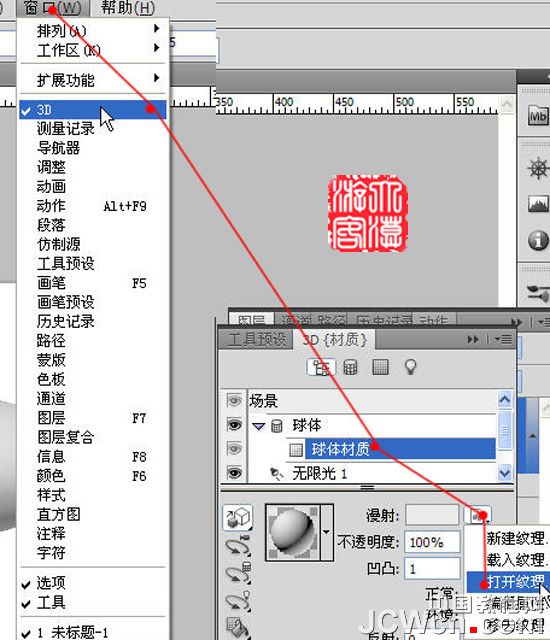
[page]
6、球体材质/打开纹理,材质纹理被打开。

7、对空白纹理进行编辑,做成如图效果:(提示:可利用切片工具纵向分成若干条,我分了13条。

8、继续编辑材质,新建一层,取形状工具,找到“百合花”形状。

9、做出路径,转换为选区填充黄色,复制移动,最后编辑,然后合并这三个图层。

10、文件、保存,关闭材质,灯笼主体完成。

11、新建一层为图层3,3D/从图层新建形状/圆柱体。

12、取3D工具组的3D对像比例工具,在属性栏“缩放”项的X中输入0.5, Y中输入0.5 ,Z中输入0.1, 效果如图。

13、取3D对像平移工具(那个空心的十字)将它移动到灯笼上部,窗口/3D关闭顶部的小眼睛。如图(为了准确移动到位,可在编辑/首选项/3D中去掉“自动隐藏图层”前的勾)。

14、点击激活圆柱体材质,打开纹理,编辑成下图效果。

[page]
15、文件/存储,关闭材质文件,现在效果如图。

16、复制图层3,生成图层3副本,移动到灯笼层下面。

17、新建图层4,3D/从图层新建形状/环形,如图。

18、打开材质,编辑材质如图。

19、文件、存储,关闭材质,取3D工具组的3D对像比例工具,在属性栏“缩放”项的X中输入0.4 Y中输入 0.4 Z中输入0.09,并移动到最上部,复制这个图层,用3D平移工具移动到下面效果如图。

20、新建一层,取画笔工具,设置如图。

21、设置前景色为橙黄,在画面上绘制垂下的线条,并删除上部不整齐的部分,如图。

22、3D/从灰度新建网格/圆柱。

23、用3D缩放工具调整大小,用3D平移工具移动位置,再加上一个挂绳,效果如图,到此我们的3D灯笼就完成了。

24、现在我们制作动画,打开动画面板,设置文档如图。

[page]
25、激活灯笼主体图层1,在动画面板中点一下3D对像位置前的小钟,出现了第一个关键帧,如图。

26、把时间轴移动到01:00,取3D对像旋转工具,在属性栏中改Z为120,x和y不动,均为0,回车;在02:00处改Z为240,在03:00处改Z为350 如下图。

分别激活灯笼的上下口圆筒、小圆环和吊穗等,进行如上同样设置,不过120,240,350都输入为负数,这是因为主体灯笼直径大,转动较快,加上纹理的宽度等因素,会给我们视觉造成错觉。朋友们可自己试试感觉一下,完成。
最终效果图:
